Перешла на свой домен!!!!
Наконец -то перешла на свой домен!
Я долго не понимала как это сделать и тут нашла у 
BabaRaya
Переношу ее пост к себе!))))
Выбираем регистратора домена. Лично я нашла Dnar.ru. Там регистрация и продление домена стоит 95 рублей. Платить лучше в Web-money, получается дешевле. Вы можете выбрать любого другого регистратора, всё равно, насколько я понимаю, регистрировать ваш домен будет Гарант-Парк по партнёрской программе. Это не суть важно. переходим к инструкции.
1. Заходим на сайт Dnar.ru, выбираем пункт "Регистрация". Он в верхнем правом углу. Внимательно заполняем информацию об абоненте, то еть о себе любимом.

2. После завершении регистрации попадаем на страницу "Меню клиента"

3. Теперь нужно оплатить услуги регистрации домена. Переходим в раздел "Финансы", где жмём на кнопочку "Пополнить баланс". Далее по подсказкам системы. Деньги зачисляются моментально.

4. Деньги на счету, можно приступать непосредственно к регистрации домена. Заходим в пункт меню "Домены" и выбираем в инструментах "Зарегистрировать домены".

5. На шаге 1 выбираем "Точный список доменов для регистрации", в поле слева пишем желаемое и уже проверенное имя домена, пусть в нашем случае это будет tvoisait.ru. Прокручиваем страницу вниз, нажимаем кнопку "Далее".

6. Если выбранное доменное имя не занято, то вы увидите вот такую картинку. Можно продолжать регистрацию, нажав кнопку "Далее". Если же доменное имя будет занято - вернитесь на шаг назад и поправьте.

7. Переходим к выбору DNS-серверов. Выбираем "Разместить первичный и вторичный DNS на серверах Регистратора". Жмём кнопку "Далее".

8. Подтверждаем введённые данные и выбираем способ списания средств. На этом шаге можно скрыть данные о Фамилии, имени, адресе электронной почты, телефоне. Если всё нормально - нажимаем кнопку "Зарегистрировать домены". Заявка на регистрацию домена оформляется автоматически и дальше происходит всё без вашего участия. В зависимости от загрузки регистратора может изменяться время регистрации домена. У меня ушло где-то минут двадцать на всё.

8. После того, как регистратор делегирует доменное имя, зарегистрированный домен появится в списке - чтобы увидеть выбираем пунк меню "Домены". Чтобы завершить настройки домена для дневника, нажимаем напротив нужного домена на голубой квадратик с буквами MXA - переходим к управлению зоной.
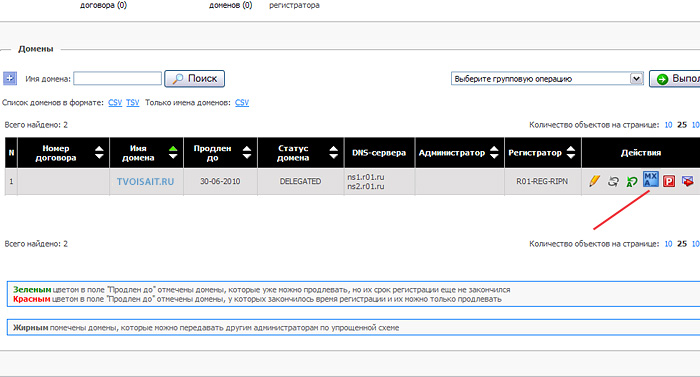
9. Добавляем записи в DNS. Перед Вами будет вот ткакая страничка. Нам с вами нужно добавть записи для настройки домена для дневника. Для этого нажимаем на распашное окошко "Выбрать" сверху.

10. Добавляем тип записи CNAME. В графу "Хост" вписываем www, в графу "Значение" вписываем www.liveinternet.ru. точка на конце обязательна. После этого жмём на кнопку "Добавить запись".

11. Снова нажимаем на распашное окошко "Выбрать" и на этот раз добавляем тип записи А. Графу "Хост" оставляем пустой. В графу "Значение" прописываем 88.212.196.82, нажимаем кнопку "Добавить запись".

12. После этого страничка будет выглядеть вот так:

Всё! Регистрация и настройка домена завершена. Остаётся лишь дождаться, пока пропишутся DNS по дата-центрам и войдя в настройки своего дневника на Лайвинтернет вписать свой, только что зарегистрированный домен, и нажав внизу страницы кнопку "Внести изменения". Если DNS прописались, то система сообщит о успешном завершении. Если же система Лайвинтернет сообщает об ошибке, нужно подождать. У меня ушло на прописывание DNS чуть больше часа. Всё! Ух! Удачи!
Надеюсь это поможет многим!

















































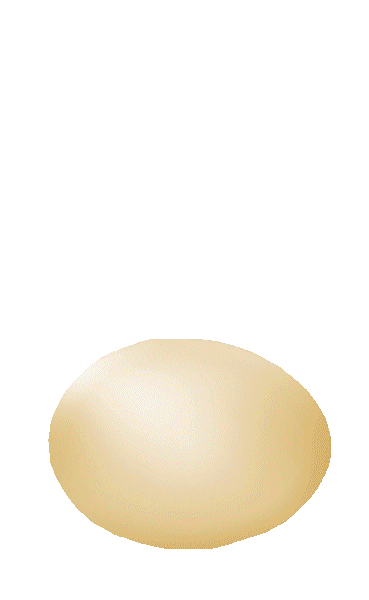














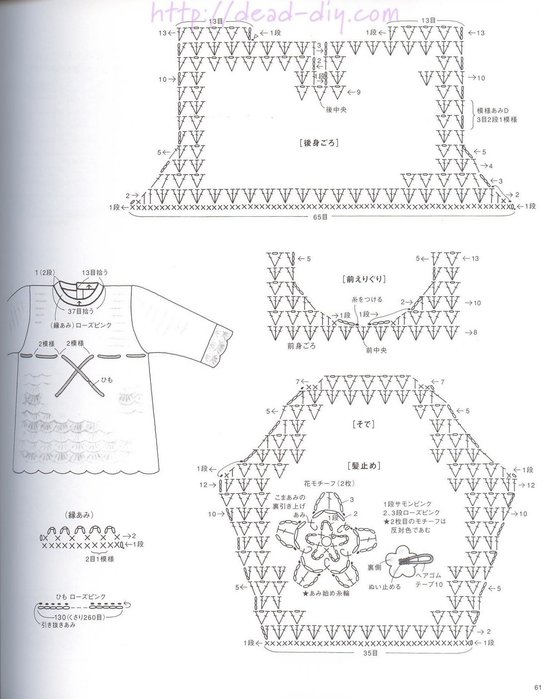
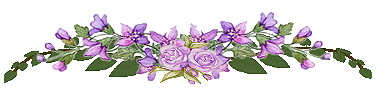






 Я вчера целый день была занята с заготовкой на зиму.
Я вчера целый день была занята с заготовкой на зиму. 

























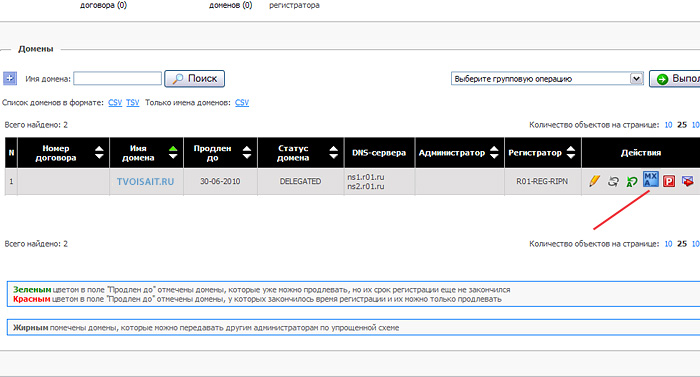




 Среди моих друзей есть и пятнадцатилетняя девушка – Ксения. Она пишет тексты, которые я всегда с нетерпением жду. Она мне напоминает Остапа Бендера. Помните, как Остап играл в Васюках в шахматы? Он делал ходы наобум и, как писали авторы, ему и в голову не приходило, что он, совершенно случайно, разыгрывает сложнейший шахматный дебют… С Ксенией то же самое…
Среди моих друзей есть и пятнадцатилетняя девушка – Ксения. Она пишет тексты, которые я всегда с нетерпением жду. Она мне напоминает Остапа Бендера. Помните, как Остап играл в Васюках в шахматы? Он делал ходы наобум и, как писали авторы, ему и в голову не приходило, что он, совершенно случайно, разыгрывает сложнейший шахматный дебют… С Ксенией то же самое…
